从 Blogger 转移到 WordPress 的技巧
本站已经由 Google 的 Blogger 转移到 WordPress,这是转移到 WordPress 之后的第一篇文章。
用过 WordPress 之后才知道 WordPress 的好,WordPress 相对于 Blogger 的优点如下:
- 像标签云、搜寻、继续阅读、最新文章、最新留言、分页…等等基本功能,已经内建在 WordPress 里了,不需要辛辛苦苦去改范本、研究程式码,而 Blogger 往往因为手动加了这些功能,而变得极为拥肿。
- 可以上传图片、影片、音乐…等档案,以往这些在 Blogger 里,都需要再寻找额外的网页空间存放,并且 WordPress 上传的图片会自制缩图。
- 对于读取权限的控管,WordPress 可以做到完全公开、公开给特用用户、单篇密码保护、禁止搜寻引挚、完全隐藏。
- WordPress 已经内建几个知名部落格系统的转移工具,当然包括 Blogger。
- WordPress 同时有免费线上部落格(BSP)及部落格架站程式。
- WordPress 的布景主题(Themes)更多、更漂亮。
- 琳瑯满目的外挂程式,很难找不到你想要的功能。

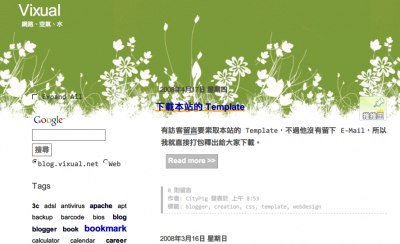
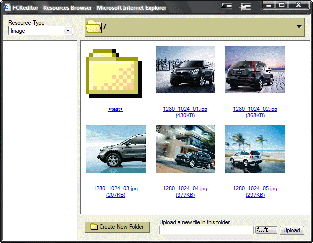
近期回响